Установка программ - одна из самых частых задач при администрировании системы и настройке ее под себя. В мире существует огромное количество различного программного обеспечения, но мы не устанавливаем его все одновременно, в системе собирается только то, что нам нужно на данный момент. В дистрибутивах Linux, установка новых программ выполняется из репозиториев с помощью специальных пакетов.
Установка пакетов Debian выполняется, как и в Ubuntu, с помощью пакетного менеджера apt и утилиты dpkg. Мы рассматривали их подробно в статье про . В этой же статье мы более детально остановимся на особенностях Debian.
Перед тем как говорить непосредственно про Debian, нужно рассмотреть apt. Этот пакетный менеджер был специально разработан для Debian и потом стал использоваться в других основанных на нем дистрибутивах. Синтаксис для работы с утилитой такой:
$ sudo apt опции команда имя_пакета
Вот основные команды apt, которые вы можете использовать для управления пакетами:
- download - скачать пакет, но не устанавливать;
- update - используется для обновления информации о списках пакетов в репозиториях;
- upgrade - обновление системы без удаления пакетов;
- full-upgrade - полное обновление системы с удалением конфликтующих зависимостей;
- install - установка пакета;
- remove - удаление пакета без удаления конфигурационных файлов;
- purge - полное удаление пакета;
- autoremove - автоматическое ненужных удаление пакетов;
- search - поиск пакета в локальной базе данных;
- show - посмотреть информацию о пакете.
Кроме того, утилите можно передать некоторые опции, основные:
- -c - сторонний конфигурационный файл;
- -o - строка конфигурации;
- -t - версия релиза для которой устанавливать пакет;
- -f - выполнить операцию принудительно.
Таким образом, для установки пакета из репозиториев достаточно набрать:
sudo apt install имя_пакета
$ sudo apt install vlc
А для удаления пакета наберите:
sudo apt purge vlc
Вы можете искать пакеты с помощью команды search:
sudo apt search vlc
Но куда более интересны политики управления репозиториями и установка отдельных пакетов из определенных хранилищ. Особенно это актуально для Debian, чтобы не добавлять нестабильный репозиторий полностью, а устанавливать из него только отдельные пакеты. Для решения таких задач существует настройка политики управления репозиториями.
С помощью политик вы можете настроить из каких репозиториев будет выполняться установка deb пакетов в debian в первую очередь. Мы рассматривали репозитории Debian и как их добавлять в отдельной статье. Допустим, вы добавили backports, testing и unstable. Теперь, чтобы настроить для них приоритеты откройте конфигурационный файл /etc/apt/preferences и добавьте в него строки:
sudo vi /etc/apt/preferences
Package: *
Pin: release a=stable
Pin-Priority: 700
Package: *
Pin: release a=stretch-backports
Pin-Priority: 650
Package: *
Pin: release a=testing
Pin-Priority: 600
Package: *
Pin: release a=unstable
Pin-Priority: 100
Чем выше значение Priority, тем выше приоритет. Сначала мы указываем с помощью инструкции Package имя пакета, а затем репозиторий и его приоритет. В нашем примере самый высокий приоритет имеет репозиторий stable, если там пакета нет, он будет установлен из backports, и только потом из testing и из unstable. Теперь добавление нестабильных репозиториев не будет ломать систему. А если вы захотите установить пакет из нестабильного репозитория, то просто укажите его с помощью опции -t. Например, для testing:
sudo apt -t testing install firefox
Очень удобно и не ломает систему.
Установка программ с помощью tasksel
Инструмент tasksel разработан специально для Debian. Он позволяет устанавливать пакеты группами. Разработчики сгруппировали пакеты в зависимости от их предназначения и вы можете установить одну из нужных групп. Именно эта утилита используется в установщике Debian.
Чтобы посмотреть список доступных групп наберите:
tasksel --list-tasks

Также вы можете посмотреть какие пакеты находятся в группе:
tasksel --task-packages web-server
Или описание группы пакетов:
tasksel --task-desc web-server

Чтобы установить группу пакетов, например, веб-сервера, выполните:
tasksel install web-server

А для удаления группы:
tasksel remove web-server
Установка программ Debian таким способом достаточно проста, но здесь есть не так много пакетов.
Установка пакетов Aptitude
Aptitude - это более продвинутая программа для управления пакетами. Она поддерживает больше функций чем apt. Но для использования ее нужно установить:
sudo apt install aptitude
Кроме консольных команд, утилита имеет псевдографический интерфейс, с помощью которого намного удобнее управлять пакетами. Возможно, установка пакетов Debian здесь не так удобна, зато удалить лишние пакеты и посмотреть уже установленные самое оно. Для запуска утилиты выполните:

Пакеты разделены на удобные категории чтобы их можно было просто найти:
 Чтобы посмотреть информацию о пакете нажмите "Enter"
, чтобы отметить пакет для установки, нажмите "+"
, а для удаления пакета - "-"
:
Чтобы посмотреть информацию о пакете нажмите "Enter"
, чтобы отметить пакет для установки, нажмите "+"
, а для удаления пакета - "-"
:


Конечно, вам необязательно использовать интерфейс curses, если хотите, можете применять привычные консольные команды, утилита их тоже поддерживает. Синтаксис выполнения такой же, как и у apt, но команд намного больше:
- install - установить пакет, поддерживает регулярные выражения;
- remove - удалить пакет;
- purge - удалить пакет вместе с его конфигурацией;
- reinstall - переустановить пакет;
- build-depens - отобразить зависимости пакета;
- markauto - пометить пакет, как установленный автоматически в виде зависимости;
- hold - не обновлять этот пакет;
- keep - если для пакета намечено какое-либо действие - отменяет его;
- forget-new - удаляет всю информацию о пакете;
- update - обновление системы;
- safe-update - обновление системы без удаления конфликтующих пакетов, такие пакеты не будут обновлены;
- full-update - полное обновление системы;
- search - поиск пакетов;
- show - посмотреть информацию о пакете;
- source - скачать исходный код пакета;
- vesrsions - отобразить доступные версии пакета;
- why - отображает причину, почему пакет не может быть установлен;
- clean - удаляет лишние deb файлы;
- autoclean - удаляет все пакеты из кэша;
- download - скачать пакет, но не устанавливать.
Установка deb пакетов в debian с помощью aptitude будет выглядеть аналогично apt:
sudo aptitude install vlc

Опция -t здесь тоже актуальна:
sudo aptitude -t unstable install vlc
Установка программ Debian в synaptic
Для полноты статьи давайте еще рассмотрим как выполняется установка приложений через графический интерфейс. Для этого будем использовать программу synaptic. Она уже поставляется вместе с дистрибутивом, можно найти в главном меню:

Для поиска нужного пакета нажмите кнопку поиск, потом введите его имя:


Кликните по нужному пакету правой кнопкой и выберите "Отметить для установки" :

Утилита покажет какие еще пакеты будут установлены как зависимости:



Для установки ПО в Debian чаще всего используются двоичные (binary) пакеты — файлы с расширением deb . DEB пакет обычно содержит исполняемые файлы, файлы настроек, справочные страницы в форматах man и информацию о необходимых для его работы зависимостях. Для распаковки deb пакетов можно использовать утилиту dpkg .
При установке программного обеспечения система управления пакетами проверяет и при необходимости устанавливает «зависимости» (dependencies), которые подобраны создателями пакета. Эти зависимости указаны в файле control, имеющемся в каждом пакете.
В Debian для управления пакетами имеется множество средств, от программ с графическими или текстовыми интерфейсами, до низкоуровневых утилит установки пакетов. Корректная работа всех доступных инструментов зависит от низкоуровневых утилит, и все они представлены здесь в порядке уменьшения уровня сложности.
Важно понимать, что высокоуровневые инструменты управления пакетами, такие как aptitude или dselect , для управления пакетами используют apt , который, в свою очередь, использует dpkg .
Подробнее об инструментах управления пакетами Debian написано в Chapter 2. Debian package management справочнике Debian .
8.1.1 dpkg
Это основная программа управления пакетами. dpkg может вызываться с многими параметрами. Наиболее часто используемые из них:
- Показать список всех параметров:
dpkg —help
- Показать управляющий файл (и другую информацию) для указанного пакета:
dpkg —info foo_VVV-RRR.deb
- Установить пакет на жёсткий диск (т. е. распаковать и настроить):
dpkg —install foo_VVV-RRR.deb
- Распаковать архив Debian на жёсткий диск (но не настраивать):
dpkg —unpack foo_VVV-RRR.deb . Учтите, что в результате данной операции пакет не обязан быть в рабочем состоянии; для правильной работы может потребоваться внесение изменений в некоторые файлы. Данная команда удаляет любую ранее установленную версию программы и запускает сценарий preinst указанного пакета (см. ).
- Настроить пакет, который был распакован ранее:
dpkg —configure foo . Кроме всего прочего, эта команда запускает сценарий postinst указанного пакета (см. Зачем нужны сценарии preinst, postinst, prerm и postrm?, раздел 7.6). Она также обновляет файлы, перечисленные вconffiles . Обратите внимание, что в качестве аргумента для параметра configure указывается имя пакета (т. е. foo), а не имя файла-архива Debian (т. е. foo_VVV-RRR.deb).
- Извлечь единственный файл с именем «blurf» (или группу файлов с именами по шаблону «blurf*») из архива Debian:
dpkg —fsys-tarfile foo_VVV-RRR.deb | tar -xf — blurf*
- Удалить пакет (но не его файлы настроек):
dpkg —remove foo
- Удалить пакет (вместе с файлами настроек):
dpkg —purge foo
- Вывести состояние установки пакетов, содержащих в имени строку (или регулярное выражение) «foo*»:
dpkg —list ‘foo*’
8.1.2 APT
APT (Advanced Package Tool ) - расшифровывается как усовершенствованный инструмент управления пакетами , в него входит программа apt-get . Эта программа позволяет легко получать и устанавливать из командной строки пакеты из разных источников. В отличие от dpkg , программа apt-get не понимает файлы.deb, она работает с именами пакетов, и может устанавливать архивы.deb только из источников, указанных в файле /etc/apt/sources.list . После скачивания архивов.deb команда apt-get запускает dpkg ..
Часто используемые команды apt-get:
- Обновить список пакетов, имеющихся в источниках:
apt-get update
(вы должны регулярно запускать эту команду для обновления списка пакетов)
- Обновить все пакеты в системе (без установки дополнительных пакетов или удаления пакетов): apt-get upgrade
- Установить пакет foo и все его зависимости: apt-get install foo
- Удалить пакет из системы: apt-get remove foo
- Удалить из системы пакет и все его файлы настроек: apt-get --purge remove foo
- Обновить все установленные в системе пакеты с установкой или удалением дополнительных пакетов, если это потребуется для обновления какого-то пакета:
apt-get dist-upgrade
upgrade оставит старую установленную версию пакета, если для разрешения новых зависимостей при обновлении потребуется установка дополнительных пакетов. Команда
dist-upgrade менее консервативна.)
Учтите, что для выполнения каких бы то ни было команд для изменения пакетов в системе вам нужно иметь права суперпользователя.
Обратите внимание, что в настоящее время apt-get по умолчанию устанавливает рекомендуемые пакеты, и эта программа является предпочтительной для управления пакетами из консоли при выполнении установки или больших обновлений системы вследствие её ошибкоустойчивости.
В комплект инструментов apt входит также программа для обработки запросов по списку пакетов apt-cache . Её можно использовать для поиска пакетов, имеющих определённую функциональность, с помощью простых текстовых запросов или регулярных выражений, а также для получения списка зависимостей из системы управления пакетами. Часто используемые команды apt-cache:
- Найти пакеты, содержащие в своём описании слово: apt-cache search слово
- Показать подробную информацию о пакете: apt-cache show пакет
- Показать зависимости пакета: apt-cache depends пакет
- Показать подробную информацию о доступных версиях пакета и о пакетах, от него зависящих (об обратных зависимостях пакета): apt-cache showpkg пакет
Дополнительную информацию можно найти в справочных страницах apt-get(8) , sources.list(5) из пакета apt и в файле /usr/share/doc/apt-doc/guide.html/index.html из пакета apt-doc .
8.1.3 aptitude
aptitude - это пакетный менеджер для систем Debian GNU/Linux, предоставляющий пользовательский интерфейс для инфраструктуры управления пакетами apt. aptitude имеет текстовый интерфейс, написанный с использованием библиотеки curses, позволяет удобно и быстро выполнять задачи управления пакетами.
Помимо функциональности dselect и apt-get , aptitude реализует много других дополнительных возможностей, которых нет ни в одной из этих программ:
- обеспечивает лёгкий доступ ко всем версиям пакета;
- позволяет легко отслеживать устаревшее ПО, занося его в «список устаревших пакетов и пакетов, созданных локально»;
- включает достаточно мощную систему поиска и ограничения отображаемых пакетов. Пользователи, знакомые с mutt , освоятся быстро, так как синтаксис регулярных выражений был навеян этой программой;
- можно использовать для установки заранее сформированных наборов для определённых задач. Подробности см. вtasksel, раздел 8.1.5 ;
- в полноэкранном режиме имеет встроенную функциональность команды su и может запускаться от обычного пользователя. Когда действительно понадобятся права администратора, вызовет su (и, если нужно, запросит пароль суперпользователя).
С aptitude можно работать, используя визуальный интерфейс (просто запустить
aptitude), или непосредственно из командной строки. Используемый синтаксис командной строки очень похож на синтаксис apt-get . Например, для установки пакета foo , можно выполнить
aptitude install foo .
Заметим, что aptitude является предпочтительной программой для ежедневного управления пакетами из консоли.
Более подробную информацию можно найти в справочной странице aptitude(8) и в пакете aptitude-doc .
8.1.4 synaptic
8.1.5 tasksel
Иногда бывает трудно найти подходящий комплект пакетов для выполнения определённой задачи. Разработчики Debian определили
задачи, представляющие собой наборы из нескольких пакетов Debian, предназначенных для определённой деятельности. Задачи можно устанавливать с помощью программы tasksel или aptitude .
Обычно программа установки Debian автоматически устанавливает задачу создания стандартной системы и окружения рабочего стола. Тип устанавливаемого окружения рабочего стола зависит от используемого носителя CD/DVD, как правило это рабочий стол GNOME (задача
gnome-desktop). Также, в зависимости от ваших ответов во время установки, могут быть автоматически установлены другие задачи. Например, если вы выбрали какой-то язык, то также автоматически будет установлена задача, связанная с ним, и если программа установки обнаружит, что установка происходит на переносном компьютере, то также автоматически будет установлена задача
для ноутбука.
8.1.6 Другие инструменты управления пакетами
8.1.6.1 dselect
Основные возможности dselect:
- помогает пользователю выбрать пакеты для удаления или установки, обеспечивает, что устанавливаемые пакеты не будут конфликтовать с другими, и что для каждого пакета будут установлены все пакеты, необходимые для его правильной работы;
- предупреждает пользователя о несогласованности или несовместимости их выбора;
- определяет правильную последовательность установки пакетов;
- автоматически выполняет установку или удаление;
- помогает пользователю пройти процесс настройки каждого из пакетов.
После запуска dselect показывает пользователю меню из 7 пунктов, каждый из которых выполняет определённое действие. Пользователь может выбрать одно из действий, перемещая с помощью клавиш со стрелками полосу подсветки, а затем нажав клавишу
Метод (Access) или
Выбрать (Select) , то dselect просто продолжит выполнение указанного действия. Например, если пользователь выбрал действие
Удалить (Remove) , то dselect выполнит удаление всех файлов, помеченных для удаления пользователем, которые он выбрал в меню
Выбрать (Select) ранее.
Пункты меню
Метод (Access) и
Выбрать (Select) позволяют войти в дополнительные меню. В обоих случаях, меню представляют собой экран, разделённый надвое; в верхней части представлен список выбираемых пунктов, в нижней части выводится описание («справка») по каждому пункту.
Доступна подробная справка; к ней можно обратиться в любой момент, нажав клавишу «?».
Порядок представления действий в первом меню dselect соответствует тому порядку, в котором пользователь обычно выполняет действия для установки пакетов. Однако, любое действие из главного меню пользователь может выбирать как угодно часто (или совсем не выбирать - в зависимости от того, что он хочет сделать).
- Начните с выбора метода доступа (Access Method) . Здесь выбирается способ, с помощью которого пользователь получает доступ к пакетам Debian; например, у некоторых есть компакт-диски с пакетами Debian, другие же скачивают эти пакеты по FTP. Выбранный «метод доступа» сохраняется и после выхода из dselect , поэтому, если он не изменился, то нет необходимости вызывать этот пункт меню каждый раз.
- Затем обновите (Update) список доступных пакетов. Для этого dselect читает файл «Packages.gz», который находится в верхнем уровне дерева каталогов, в котором хранятся пакеты Debian (если его там нет, dselect предложит его создать).
- Выберите (Select)
нужные пакеты для установки в систему. После выбора данного пункта меню, пользователю будет показан экран помощи (если в командной строке не указан параметр «—expert»). После выхода из экрана помощи, будет показано разделённое меню для выбора устанавливаемых (или удаляемых) пакетов.Верхняя часть экрана представляет собой относительно узкое окно со списком 29000 пакетов Debian; нижняя часть экрана содержит описание пакета или группы пакетов, которые выделены выше.Для указания пакета или группы, над которым будет совершаться операция, следует навести подсветку на название пакета или метку группы. После этого можно выбрать требуемую операцию;
Для установки:
нажмите клавишу «+».
Для удаления:
пакеты можно удалить двумя способами.
- Удалить (removed): эта команда удаляет большинство файлов принадлежащих пакету, но оставляет файлы, помеченные как настроечные (см. Зачем нужен файл conffile?, раздел 7.5) и информацию о настройке пакета. Выполняется нажатием клавиши «-».
- Вычистить (purged): команда удаляет все файлы пакета. Выполняется нажатием клавиши «_».
Заметим, что невозможно удалить «все пакеты». Если вы попытаетесь это сделать, то система будет сокращена до первоначально установленных базовых пакетов.
Для «фиксации» Фиксация выполняется нажатием «=», и указывает dselect не выполнять обновление пакета, даже если установленная версия устарела по сравнению с той, что имеется в используемом вами хранилище пакетов Debian (указанном через метод доступа (Access Method) , и инициализируемом при выполненииобновления (Update) ).
Если пакет зафиксирован, то вернуть его в нормальное состояние можно, нажав «:». Это указывает dselect , что пакет может быть обновлён, если доступна более новая версия. Такая настройка используется по умолчанию.
Вы можете выбирать различный порядок показа пакетов, используя клавишу «o» для переключения между режимами сортировки. Изначально пакеты отсортированы по приоритету; в пределах каждого приоритета пакеты представлены в порядке появления в каталоге (также называемого разделом), в котором они хранятся. При задании такого порядка сортировки, сначала могут отображаться пакеты из раздела A (как пример), потом какие-то из раздела B, а за ними ещё пакеты (с меньшим приоритетом) из раздела A.
Также можно получить описание значений меток в верхней части экрана, нажав клавишу «v». Данное действие увеличивает объём выводимого текста, и он выходит за правую границу экрана. Для прокрутки текста можно пользоваться клавишами со стрелками вправо и влево.
Если вы выбрали пакет для установки или удаления, например, package/foo.deb , и этот пакет зависит от других пакетов (или рекомендует их), например, package/blurf.deb , то dselect выведет дополнительный экран, подобный основному экрану выбора. Там среди пакетов, относящихся к данному, вы сможете выбрать те, что следует установить. Вы можете принять предлагаемый вариант или отказаться от него. В последнем случае следует нажать Shift-D; для возврата к предлагаемому варианту нажмите Shift-U. В любом случае, свой выбор можно сохранить нажатием Shift-Q.
- Возвратившись после выбора пакетов в главное меню, вы можете выбрать «Установить» (Install) для установки и настройки выбранных пакетов. Если вы отметили пакеты для удаления, то можете выбрать пункт «Удалить» (Remove). В любой момент времени можно выбрать пункт «Выход» (Quit) для выхода из dselect; при этом выбор пакетов, отмеченных для установки и удаления, dselect сохранит.
8.1.6.2 dpkg-deb
Данная программа позволяет манипулировать файлами-архивами Debian (
Deb файлами). Часто используемые команды:
- Вывести список допустимых параметров:
dpkg-deb —help
- Определить, какие файлы содержатся в файле-архиве Debian:
dpkg-deb —contents foo_VVV-RRR.deb)
- Извлечь файлы из указанного архива Debian в определённый пользователем каталог:
dpkg-deb —extract foo_VVV-RRR.deb tmp извлечёт все файлы изfoo_VVV-RRR.deb в каталог
tmp/ . Это удобно для просмотра содержимого пакета в отдельном каталоге без его установки в основное дерево каталогов.
- Извлечь из пакета файлы с управляющей информацией:
dpkg-deb —control foo_VVV-RRR.deb tmp .
Учтите, что любые пакеты, просто распакованные командой
dpkg-deb —extract , будут установлены некорректно, для установки следует использовать
dpkg —install .
Дополнительную информацию можно найти в справочной странице dpkg-deb(1) .
8.1.6.3 dpkg-split
Эта программа делит большие пакеты на файлы меньшего размера (например, для записи на дискеты), а также может использоваться для объединения набора разделённых файлов обратно в один файл. Она может использоваться только в системах Debian (т. е. в системах, содержащих пакет dpkg), т. к. вызывает программу
dpkg-deb для разделения файла пакета на отдельные компоненты.
Например, для того чтобы разделить большой.deb файл на N частей, нужно:
- Выполнить команду
dpkg-split —split foo.deb . В результате в текущем каталоге получится N файлов, приблизительно по 460 Кбайт каждый.
- Скопировать эти N файлов на дискеты.
- Скопировать содержимое дискет на жёсткий диск другой машины.
- Объединить эти части файлов вместе командой
dpkg-split —join «foo*» .
8.2 Говорят, что Debian способен обновить работающую программу; как это делается?
Ядро (файловая система) в системах Debian GNU/Linux поддерживает замену файлов, даже когда они используются.
Мы также предоставляем программу start-stop-daemon , которая используется для запуска служб при загрузке компьютера или их останова при изменении уровня выполнения (например, при переключении из многопользовательского в однопользовательский или для выключения компьютера). Эта же программа используется сценариями установки при установке нового пакета со службой, для остановки работающей службы и её перезапуска при необходимости.
8.3 Как узнать, какие пакеты установлены в системе Debian?
Чтобы получить список всех установленных пакетов, выполните команду
Dpkg --list
Эта команда выведет для каждого пакета однострочную сводку, включающую два символа состояния (объясняемые в заголовке), имя пакета, установленную версию и краткое описание.
Чтобы узнать состояние пакетов, имена которых начинаются с «foo», выполните команду:
Dpkg --list "foo*"
Чтобы получить более подробный отчёт о состоянии определённого пакета, выполните команду:
Dpkg --status имя_пакета
8.4 Как посмотреть список файлов установленного пакета?
Чтобы вывести список файлов установленного пакета
foo , выполните команду
Dpkg --listfiles foo
Учтите, что файлы, созданные сценариями установки, не отображаются.
8.5 Как определить пакет, которому принадлежит определённый файл?
Чтобы определить, в каком пакете содержится файл с именем
foo , выполните одну из следующих команд:
- dpkg —search имя_файла Эта команда ищет
имя_файла в установленных пакетах. (Это, в настоящий момент, эквивалентно поиску всех файлов с расширением
List в каталоге
/var/lib/dpkg/info/ и выводу имён всех пакетов, которые содержат заданное имя файла и отклонения (diversions).)
Более быстрая альтернатива этому - программа dlocate .
Dlocate -S имя_файла
- zgrep foo Contents-ARCH.gz Эта команда ищет файлы, содержащие в своих полных именах путей подстроку
foo . Файлы
Contents-ARCH.gz (где ARCH представляет нужную архитектуру) расположены в основных каталогах пакетов (main, non-free, contrib) на FTP-сайте Debian (то есть, в
/debian/dists/wheezy). Файл
Contents относится только к тем пакетам, что расположены в структуре подкаталогов того же каталога, где находится и он сам. Поэтому, чтобы найти пакет, содержащий файл
foo , пользователю нужно искать более чем в одном файле
Преимущество этого метода над
dpkg —search состоит в том, что будут найденыфайлы в тех пакетах, которые могут быть не установлены в вашей системе.
- apt-file search foo Если вы установите пакет apt-file , то приведённая выше команда выполнит поиск файлов, содержащих в своих полных путях подстроку или регулярное выражение
foo . Преимущество этой команды перед приведёнными ранее в том, что вам не нужно будет получать файлы
Contents-ARCH.gz , так как это будет сделано автоматически для всех источников, описанных в /etc/apt/sources.list , при запуске (с правами суперпользователя) команды
apt-file update .
8.6 Почему при удалении «foo» не удаляется «foo-data»? Как вычистить старые неиспользуемые пакеты библиотек?
Некоторые пакеты разделены на программы («foo») и данные («foo-data») (или на «foo» и «foo-doc»). Так в Debian сделано для многих игр, мультимедийных приложений и словарей, и объясняется это тем, что некоторым пользователям может быть нужно получить только данные без установки программ, или эти программы могут работать без данных, что делает их установку необязательной.
Подобное относится и к библиотекам: обычно они устанавливаются, так как пакеты приложений зависят от них. Когда пакет приложения вычищается, пакет библиотеки может остаться в системе. Или когда пакет приложения больше не зависит, скажем, от libdb4.2, а зависит от libdb4.3, то пакет libdb4.2 может остаться в системе при обновлении пакета приложения.
В таких случаях «foo-data» не зависит от «foo», поэтому при удалении пакета «foo» большинство инструментов управления пакетами не станет удалять его автоматически. То же самое относится и к пакетам библиотек. Это необходимо для избежания циклических зависимостей. Тем не менее, если для управления пакетами вы используете программу aptitude (см. aptitude, раздел 8.1.3), то она отслеживает автоматически устанавливаемые пакеты и удаляет их, когда в системе не остаётся пакетов, от них зависящих.
http://people.debian.org/~debacle/refcard/refcard-ru-a4.pdf — памятка основных команд DebianGNU/Linux
— прекрасный справочник по операционной системе Debian GNU/Linux, где можно найти ответы на большинство вопросов по администрированию, установке системы, базовым командам Bash и т.д. Must Have каждый юзер операционной системы Debian GNU/Linux. Справочник переведен (хоть и не полностью) на многие языки, в том числе и русский. Есть версии справочника в разных форматах — pdf, html, txt и другие
http://debian-multimedia.org — Multimedia Debian Packages
http://www.debian.org/ — официальный сайт проекта Debian. Практически все страницы портала переведены на русский язык
http://www.debian.org/doc — официальная документация дистрибутива Debian GNU/Linux. ИМХО, лучшее средство получения информации
http://sinnus.narod.ru/linux/debian.html — интересная инфа по тюнингу Операционной Системы Debian GNU/Linux 3.1 Sarge
http://www.debian-administration.org — информация для системных администраторов, работающих с операционной системой Debian GNU/Linux
http://www.apt-get.org — ссылки на репозитории, документация по Apt’у
http://wiki.debian.org — Debian Wiki
http://www.emdebian.org — «Embedded Debian is a project to make Debian GNU/Linux a mainstream choice for embedded projects.»
http://www.debianhelp.org — no comment
http://www.aboutdebian.com — no comment too 🙂
http://www.debian-administration.org — System Administration Tips and Resources
http://www.debian.org/distrib/packages — Список пакетов, поиск по Каталогу и по Содержимому пакетов
http://distrowatch.com/table.php?distribution=debian — Краткая информация, основные новости + интересная таблица с информацией о текущей версии пакетов в основных ветках дистрибутива. Мне очень интересна и полезна. Посему решил выложить ссылку, хоть она и так известна
http://www.debianplanet.org — «News for Debian. Stuff that *really* matters»
http://www.debian.org/Bugs — «Система отслеживания ошибок Debian»
http://forums.debian.net — «Debian User Forums»
http://times.debian.net — Новости Debian
http://mydebianblog.blogspot.com — «В этом блоге публикуются заметки и решения, найденные в процессе работы, освоения и жизни в дистрибутиве Debian GNU/Linux.» Блог уважаемого Virens
http://linuxforum.ru/index.php?showtopic=126&st=all — «Использование менеджера пакетов Debian» в виде FAQ’а.
http://lafox.net/wiki/index.php/Debian_FAQ — Вполне полезный Debian Wiki на lafox.net
http://debcentral.org — новостная лента, форум
http://debianhomepage.org — Домашняя Страница Debian. Очень интересный ресурс
http://debian-unofficial.org — неофициальный сайт Debian
http://www.debian-news.net — новости Debian
http://planet.debian.net — блог разработчиков Debian
http://dotdeb.org — неофициальный репозиторий пакетов для Sarge
http://www.backports.org/dokuwiki/doku.php — Debian Backports
http://www.debuntu.org — Debian / Ubuntu Tips and Tricks
http://d-i.alioth.debian.org/manual — инструкция по установке Debian GNU/Linux 4.0 Etch
http://newbiedoc.berlios.de/wiki/Main_Page — Документация для новичков по Debian.
Полезные ссылки Debian http://people.debian.org/~debacle/refcard/refcard-ru-a4.pdf --- памятка основных команд DebianGNU/Linux http://qref.sourceforge.net --- прекрасный справочник по операционной системе Debian GNU/Linux, где можно найти ответы на большинство вопросов по администрированию, установке системы, базовым командам Bash и т.д. Must Have каждый юзер операционной системы Debian GNU/Linux. Справочник переведен (хоть и не полностью) на многие языки,...
[email protected] Administrator Самоучитель LINUXЕсли вы пользуетесь Debian
, то наверняка знаете, что порой может понадобиться самая свежая версия какого-либо компонента. Или та, которой нет в стабильном выпуске, но её добавили в тестируемый. Ставить ради этого другой дистрибутив, в котором свежее ПО доступно всегда, вы наверняка не станете, если уже настроили себе систему и привыкли к ней. Можно собрать нужную вам программу из исходного кода. Но это тоже не всегда может получиться. Программа может не собраться, долго собираться или вообще иметь закрытый исходный код. В таких случаях, можно установить эту программу из тестовой или нестабильной ветки Debian. Делать это нужно правильно. И о том как правильно это сделать и пойдёт речь в статье.
Как известно, Debian существует в 4 ветках (есть ещё 5, но это полуветка для разработчиков): oldstable
(предыдущий стабильный выпуск), stable
(текущий стабильный выпуск), testing
(тестируемый, будущий стабильный) и unstable
(также известный как sid, нестабильная ветка, в которой идёт постоянный поток обновлений компонентов). На данный момент, oldstable
- это Wheezy
, или Debian 7
, stable
- Debian 8 Jessie
, testing
- Debian 9 Stretch
, ну и unstable
- вечный sid
. Также существует репозиторий Backports
, в который переносятся свежие версии и некоторые программы, которые достаточно стабильны для stable, но не успели попасть в релиз (или просто могут быть установленны не нарушая работу системы). Но в Backports никогда не прилетят, скажем, новые версии графических окружений. И тут можно прибегнуть к установке оного из тестируемой или нестабильной ветке. Хочу обратить ваше внимание на то, что несмотря на то что это возможно, и есть способ настройки репозиториев, разработчики Debian этого не поощряют. Будьте очень внимательны устанавливая ПО из testing и unstable.
Для того чтобы при установке или обновлении программы из testing/unstable, вся система не превратилась в не пойми что, необходимо настроить приоритеты для пакетов. Более высокий приоритет означает, что пакет не заменится пакетом с низким приоритетом, если это не указать явно. Базовая система должна остаться stable. Для настройки приоритетов, существует файл под названием preferences . Давайте создадим его и впишем туда нужные настройки:
sudo nano /etc/apt/preferences
Package: *
Pin: release a=stable
Pin-Priority: 700
Package: *
Pin: release a=testing
Pin-Priority: 650
Package: *
Pin: release a=unstable
Pin-Priority: 600
Package
- на какие пакеты распространяется приоритет. Звёздочка говорит что на все без исключения.
Pin
- название ветки дистрибутива.
Pin-priority
- собственно, приоритет. Чем он выше - тем жёстче будет закреплена ветка. Приоритет выше 1000
позволит произвести даунгрейд пакетов до той ветки, в которой он установлен. Потому если вы переборщили с экспериментами - выставляйте на stable приоритет 1001
, обновляйте список пакетов и делайте dist-upgrade
.
Как мы видим, репозиторий unstable у нас имеет наименьший приоритет. Возможно он вам не понадобится, но включить его нужно по той причине, что бывает программу переместили в testing, а часть её зависимостей осталась в unstable. И программа, естественно, не установится. Ок, приоритеты мы настроили. Теперь нужно подключить эти репозитории:
sudo nano /etc/apt/sources.list
Добавляем в конец следующие строки:
#Testing
deb http://mirror.yandex.ru/debian testing main contrib non-free
deb-src http://mirror.yandex.ru/debian testing main contrib non-free
#Unstable
deb http://mirror.yandex.ru/debian unstable main contrib non-free
deb-src http://mirror.yandex.ru/debian unstable main contrib non-free
sudo apt-get update
Установка программ идёт двумя способами:
sudo apt install -t testing имяпрограммы
sudo apt install имяпрограммы/testing
При первом способе установки, пакетный менеджер попытается обновить все те компоненты, которые нужны для программы. И установит её (разумеется после вашего согласия). При втором способе, пакетный менеджер попытается использовать существующие версии зависимостей. И если они не подойдут - то программу он не установит. Поэтому для более безопасной установки, рекомендуется второй способ. Ещё раз напоминаю, что этим лучше не увлекаться. Но при правильном использовании вы не только сохраните общую стабильность системы, но и получить свежие версии программ. Для более подробной информации по настройкам, наберите в терминале.
Дебиан. Сегодня продолжим. Займемся установкой программ в debian 8.
Установка программ в Debian и Ubuntu
Рассмотрим два основных способа установки программ в Debian и основанных на этом дистрибутиве системах (ubuntu, linux mint и др.). Первый способ это терминал. В дебиан подобных дистрибутивах программы устанавливают с помощью специальной программы для работы с пакетами — apt (advanced packaging tool) подробнее читайте здесь . Чтобы установить программу нужно указать команду:
# apt-get install имя программы
С помощью «apt» можно не только устанавливать программы но и обновлять систему (как это делали в прошлый раз). Команды можно задавать через знак «&». Например, для обновления системы удобно использовать такую конструкцию:
$ sudo apt-get update && sudo apt-get upgrade -y
$ sudo apt - get update && sudo apt - get upgrade - y |
Рассмотрим подробно, что она значит. Команда «apt-get update» обновляет список пакетов из репозиториев. Знак «&» обозначает, что после выполнения предыдущей команды следует выполнить другую указанную после «&». Если указан один знак амперсанд «&» то следующая команда будет выполнена вне зависимости от того насколько успешно прошла предыдущая.
Два знака «&&» сообщают о том, что выполнять следующую команду нужно только в том случае если предыдущая выполнена без ошибок. И наконец значение ‘-y», указывает на то, что бы на все вопросы возникающие в процессе обновление отвечать — «Да». Перед установкой программ делайте обновление пакетов командой apt-get update.
Давайте установить файловый менеджер midnight commander:
$ sudo apt-get update && sudo apt-get install mc -y
Пользоваться ей просто. Запускаете, указываете пароль пользователя или суперпользователя если не добавили себя в группу sudo. Synaptic многофункционален. Может производить разные манипуляции как с пакетами так и с репозиториями. Хотя репозитории все же удобнее добавлять с помощью терминала и текстового редактора. С помощью поиска ищите нужную программу и отмечаете её для установки или удаления.
Для примера поищем и установим программу cherrytree. Нажимаем кнопку «Поиск» или сочетание клавиш «Ctrl+f». И указываем имя программы.

Если такая программа есть то результат будет отображен в списке. Делаем правый клик по строке с названием. Выбираем «Отметить для установки».
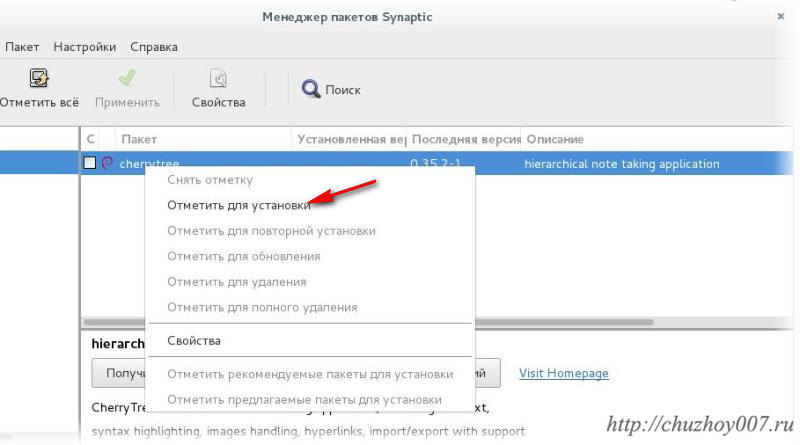
Если потребуется для работы программы дополнительные пакеты то synaptic сообщит об этом и предложит установить.







